

By Adela D. Louie, Last Update: June 12, 2018
Um jeden zu unterrichten wie man eine Nummer auf Android blockiertIch habe diesen Artikel zur detaillierten Analyse an alle geschrieben.
Sind Sie es leid, unerwünschte Anrufe und Spam-Nachrichten auf Ihrem Android-Gerät zu empfangen? Wenn Sie es leid sind, all diese unerwünschten Anrufe und SMS zu bekommen, und Sie wollen Blocknummer auf Ihrem Android-GerätDann ist dieser Artikel für dich.
Warum möchten Sie die Nummer auf Android blockieren?
Es ist wirklich ärgerlich in unserem Teil erhalten diese unerwünschten Anrufe von Telemarketern sagen uns alle ihre Aktionen und so. Aus diesem Grund gibt es Zeiten, in denen wir uns belästigt fühlen. Auch diese Textnachrichten sind sehr irritierend und empfangen fast jeden Tag unseres Lebens dieselbe Textnachricht.
Wir haben hier die perfekte Lösung für diese Art von Problem, indem wir diese Zahlen blockieren. Ja, Sie können eine bestimmte Nummer auf Ihrem Android-Gerät blockieren, um unerwünschte Anrufe und SMS zu vermeiden.
Es gibt tatsächlich einen möglichen Weg für Sie Blockiere eine Nummer auf deinem Android-Gerät.
Wir zeigen Ihnen hier, wie Sie eine Nummer auf Android mit Ihrer Geräteblockierungsfunktion blockieren können. Wir zeigen Ihnen auch die verschiedenen spezifischen Funktionen einiger Android-Geräte wie Samsung Galaxy, Huawei, LG und HTC Android-Geräte

Teil1. Die Methode der Blocknummer auf AndroidTeil2. Wie man die Nummer auf einigen gängigen Android-Geräten blockiertTeil3. So stellen Sie gelöschte Daten von Android wieder herVideo Guide: Schnell Daten auf Android-Gerät wiederherstellenTeil4. Fazit
Sie können eine bestimmte Nummer auf Ihrem Android-Gerät immer mithilfe der integrierten Funktion blockieren.
Nachrichten blockieren
Schritt 1: Rufen Sie auf Ihrem Android-Gerät die Messaging-App auf
Schritt 2: Halten Sie eine Nummer gedrückt, die Sie blockieren möchten, und tippen Sie dann auf die Schaltfläche "Mehr" in der oberen rechten Ecke Ihres Geräts
Schritt 3: Wählen Sie "Einstellungen" und tippen Sie dann auf "Anrufsperre" und geben Sie die Nummer ein, die Sie sperren möchten.
Anrufe blockieren
Schritt 1: Öffnen Sie "Anruflisten" auf Ihrem Android-Gerät
Schritt 2: Wählen Sie die Nummer, die Sie blockieren möchten, aus der angezeigten Liste und tippen Sie dann auf die Schaltfläche "Mehr" oder die drei Punkte in der oberen rechten Ecke Ihres Geräts.
Schritt 3: Danach tippen Sie auf "Hinzufügen", um die Liste abzulehnen.
Hinweis: Dies kann abhängig von den technischen Daten Ihres Android-Geräts und der Betriebssystemversion, die Sie derzeit verwenden, noch variieren.
Hier sind einige der gebräuchlichsten Android-Geräte heute und wir zeigen Ihnen, wie Sie eine Nummer davon abhalten können, Sie anzurufen oder zu texten.
LG Phones
Schritt 1: Tippen Sie auf Ihrem Startbildschirm auf das Telefonsymbol.
Schritt 2: Tippen Sie auf das Drei-Punkt-Symbol in der oberen rechten Ecke des Bildschirms
Schritt 3: Wählen Sie im Dropdown-Menü "Anrufeinstellungen"
Schritt 4: Und dann, mach weiter und ta auf "Anrufzurückweisung"und dann auf" tippenAnrufe abweisen von"
Schritt 5: Danach tippen Sie auf "+"Symbol und geben Sie die Nummer ein, die Sie blockieren möchten
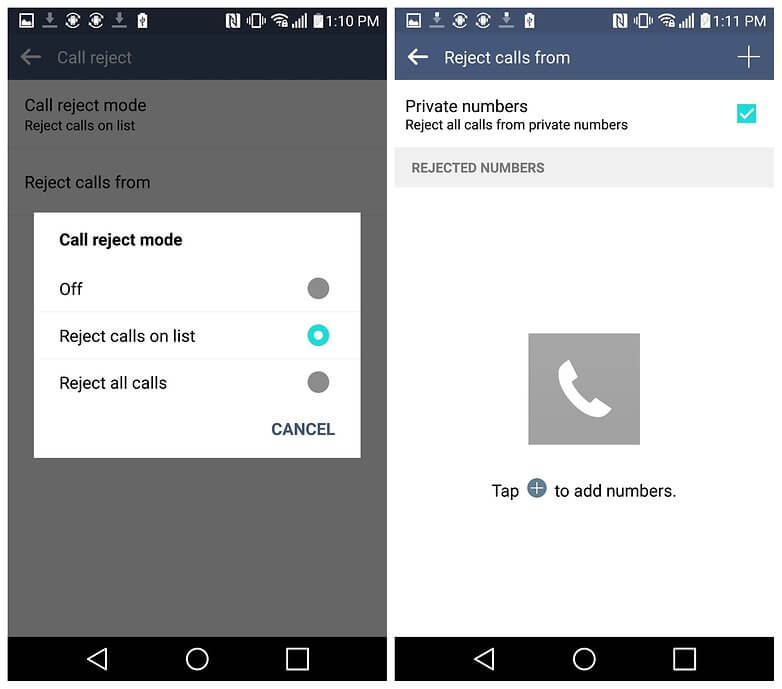
Samsung Galaxy
#1: Tippen Sie auf das Symbol "Telefon" auf Ihrem Startbildschirm.
#2: Danach tippen Sie auf "Weiteres"Schaltfläche in der oberen rechten Ecke des Bildschirms.
33: Tippen Sie auf "Einstellungen"
#4: Wählen Sie "Anrufsperre"und dann auf" tippenschwarze Liste"
#5: Tippen Sie danach auf das "+" - Symbol und fügen Sie dann die Nummer hinzu, die Sie blockieren möchten.
Huawei Handys
* 1: Tippen Sie auf dem Startbildschirm auf das Telefonsymbol
* 2: Wählen Sie auf der Wählseite die Nummer aus, die Sie sperren möchten, und wählen Sie dann die rechte Taste der von Ihnen gewählten Nummer.
* 3: Wählen Sie die "Menü"Am unteren Bildschirmrand gefunden
* 4: Danach tippen Sie auf Hinzufügen, um die Nummer auf die schwarze Liste zu setzen.
HTC Telefone
~ 1: Tippen Sie auf Ihrem Startbildschirm auf das Telefonsymbol und gehen Sie dann zu Ihrer Anrufliste
~ 2: Halten Sie die Nummer gedrückt, die Sie blockieren möchten
~ 3: Danach tippe auf die Option "Block Kontakt" aus dem Menü und dann auf "OK", um zu bestätigen.
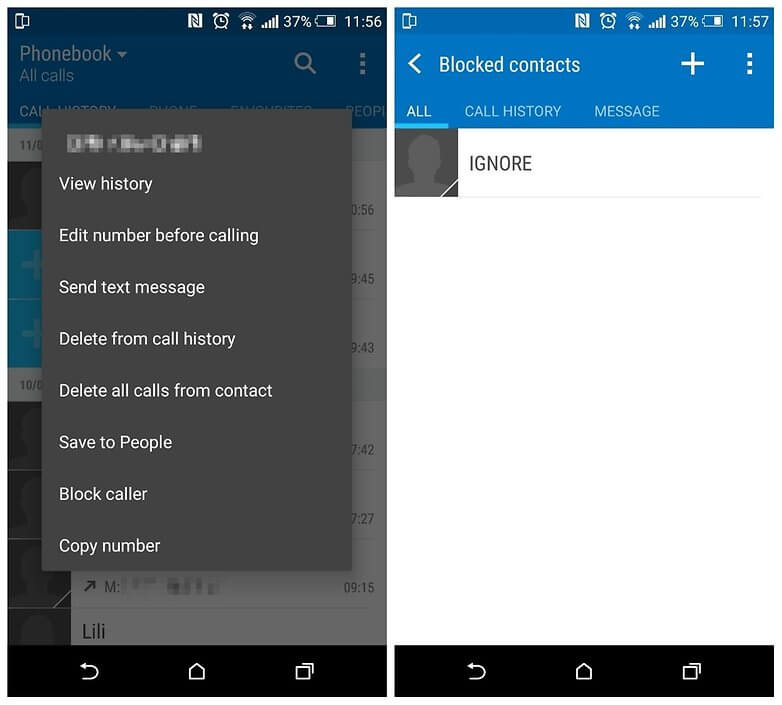
Erhalten Sie nicht nur unnötige Anrufe und Spam-Nachrichten auf Ihrem Android-Gerät, sondern auch verlorene Daten auf Android ist eine deprimierende Sache. So, wie Sie Daten von Android wiederherstellen, wenn Sie Ihre wichtigen Daten verloren haben. Weiter lesen!
Es gibt Fälle, in denen Sie eine Nummer blockieren wollten, die Sie jedoch versehentlich von Ihrem Android-Gerät gelöscht haben. Jetzt, wenn Sie diese Nummer auf die schnellste und einfachste Weise zurückbekommen möchten, um diese Nummer zu blockieren, haben wir das richtige Tool für Sie, um Ihre gelöschten Daten von Ihrem Android-Gerät wiederherzustellen. Wir empfehlen das FoneDog Toolkit - Android Data Recovery-Programm.
Sie können fragen: "Was ist Fonedog Toolkit?"
Das FoneDog Toolkit - Android Data Recovery-Programm wird Ihnen helfen, Ihre gelöschten Daten von Ihrem Android-Gerät wiederherzustellen. Mit diesem Programm können Sie nicht nur gelöschte Kontakte wiederherstellen, sondern auch gelöschte Textnachrichten, Anruflisten, WhatsApp, Videos, Fotos, Dokumente und mehr.
Mit dem FoneDog Toolkit - Android-Datenrettungsprogramm können Sie Ihre verlorenen und gelöschten Daten auf Ihrem Android-Gerät mit oder ohne Root schnell finden. Zusätzlich zu seiner Funktion ist das FoneDog Toolkit - Android-Datenwiederherstellungsprogramm mit fast allen Arten von Android-Geräten kompatibel, einschließlich der neu veröffentlichten Geräte, zu denen Samsung Galaxy S9, Samsung Galaxy S9 Plus, Samsung Galaxy S8 und Samsung Galaxy Note 8 gehören Modelle.
Das FoneDog Toolkit - Android Data Recovery Programm ist der sicherste Weg für Sie, Ihre verlorenen oder gelöschten Daten wiederherzustellen, da es Ihre Daten nicht von Ihrem Android-Gerät überschreiben wird, und es wird Ihnen sicher die höchstmögliche Erfolgsrate bei der Wiederherstellung Ihrer Daten geben . Nachfolgend finden Sie eine Schritt-für-Schritt-Anleitung, wie Sie Ihre gelöschten Daten von Ihrem Android-Gerät wiederherstellen können.
Befolgen Sie die folgenden Schritte und Sie werden in kürzester Zeit fertig sein.
Lassen Sie das FoneDog Android Toolkit von unserer offiziellen Website herunterladen und installieren Sie es dann auf Ihrem Mac oder Windows PC.
Sobald das Programm installiert ist, können Sie den gesamten Prozess der Wiederherstellung verlorener oder gelöschter Daten von Ihrem Android-Gerät aus starten.
Sobald Sie das Programm erfolgreich installiert haben, starten Sie es und starten Sie dann Ihr Android-Gerät mit Ihrem Computer mit Ihrem USB-Kabel.
Das FoneDog Toolkit - Android Data Recovery Programm wird dann Ihr Android Gerät erkennen.
Gratis Download Gratis Download

Hier müssen Sie das USB-Debugging auf Ihrem Gerät aktivieren, damit das FoneDog Toolkit - Android Data Recovery-Programm auf Ihrem Gerät funktioniert.
Sobald das Programm erkennt, dass Sie das USB-Debugging nicht aktiviert haben, werden Sie vom FoneDog Toolkit - Android Data Recovery-Programm aufgefordert, es zu aktivieren.

Für Sie ist hier eine einfache Anleitung für Sie.
Für Android-Geräte 2.3 oder frühere Version:
Starten Sie die Telefoneinstellungen und tippen Sie anschließend auf Anwendung
Gehen Sie zu Entwicklung und tippen Sie dann auf USB-Debugging.
Für Android-Geräte 4.2 oder neuere Version:
Gehe zu deinen Einstellungen und tippe dann auf Über Telefon
Klicken Sie anschließend mehrmals auf die Build-Nummer, bis die Meldung "Sie befinden sich im Entwicklermodus" angezeigt wird.
Sobald Sie diese Nachricht gesehen haben, starten Sie die Einstellungen erneut, tippen Sie auf Entwickleroptionen und wählen Sie dann USB-Debugging
Für Android-Geräte 3.0 - 4.1:
Gehen Sie zu Ihren Einstellungen und tippen Sie dann auf Entwickleroption und wählen Sie dann USB-Debugging
MAHNUNG: Sie müssen sich nicht darum kümmern, das USB-Debugging auf Ihrem Android-Gerät zu aktivieren, da dies lediglich eine Möglichkeit für Ihr Android-Gerät ist, sich mit Ihrem USB-Kabel vollständig mit Ihrem PC zu verbinden. Sobald Sie das USB-Debugging auf Ihrem Android-Gerät aktiviert haben, tippen Sie einfach auf OK im FoneDog Toolkit - Android Data Recovery-Programm.
Nachdem Sie das USB-Debugging auf Ihrem Android-Gerät aktiviert haben, erkennt das FoneDog Toolkit -Android Data Recovery-Programm Ihr Android-Gerät vollständig.
Das Programm zeigt Ihnen dann eine Liste von Dateien, die das FoneDog Toolkit - Android Data Recovery zur Wiederherstellung unterstützt.
Wählen Sie alle Dateien aus, die Sie wiederherstellen möchten, und klicken Sie dann auf Weiter Damit das FoneDog Toolkit - Android Data Recovery-Programm alle auf Ihrem Android-Gerät ausgewählten Dateien scannen kann.
Erinnerung: Stellen Sie sicher, dass der Akku Ihres Android-Geräts eine ausreichende Akkulaufzeit hat und mehr als 20% geladen sein sollte.
Trennen Sie auch nicht Ihr Android-Gerät von Ihrem Computer, um Unterbrechungen während des Scanvorgangs zu vermeiden.

Sobald Sie dem FoneDog Toolkit - Android Data Recovery den vollen Zugriff auf Ihr Gerät erlaubt haben, beginnt es mit dem Scannen, um alle gelöschten Daten zu finden.
Der Scanvorgang kann einige Zeit dauern, warten Sie also, bis der Vorgang abgeschlossen ist. Sobald der Scanvorgang abgeschlossen ist, werden alle Elemente der ausgewählten Dateien auf Ihrem Bildschirm angezeigt.
Sie können alle Ihre Artikel in der Vorschau anzeigen. Das FoneDog Toolkit - Android Data Recovery-Programm zeigt Ihnen sowohl bestehende als auch gelöschte Daten von Ihrem Android-Gerät.
Alle gelöschten Daten sind rot markiert und das vorhandene einmal ist schwarz hervorgehoben. Wählen Sie alle Elemente, die Sie von Ihrem Android-Gerät wiederherstellen möchten, und klicken Sie dann auf "genesen"Schaltfläche und der Prozess der Wiederherstellung Ihrer Daten soll beginnen.

Hinweis: Denken Sie immer daran, dass der Zeitpunkt des Wiederherstellungsvorgangs für Ihre gelöschten oder verlorenen Daten von dem verwendeten Android-Gerät und dessen Speicher abhängt.
Leute lesen auch:
So stellen Sie gelöschte Textnachrichten von Android-Geräten wieder her
4 Möglichkeiten, Samsung Galaxy Sudden Death zu beheben: Schwarzer Bildschirm des Todes
Gratis Download Gratis Download
Ich hoffe, dass wir Ihr Problem in Bezug auf die unerwünschten Anrufe, die Sie erhalten, sowie die lästigen Textnachrichten von Ihren Android-Daten beantwortet haben. Wie oben gezeigt, gibt es wirklich eine Möglichkeit für Sie, diese Anrufe und den Text nicht mehr zu bekommen. Wir wissen, wie nervig es ist, solche Arten von Anrufen und Textnachrichten auf Ihrem Android-Gerät zu haben.
Die Anleitung auf wie Sie eine bestimmte Nummer von Ihrem Android-Gerät aus blockieren können Gerät ist wirklich einfach und sehr einfach zu machen. Und wir haben auch ein Bonus-Tutorial für den Fall, dass Sie Ihre Daten von Ihrem Android-Gerät verloren oder versehentlich gelöscht haben, und wir haben Ihnen sehr empfohlen, das FoneDog Toolkit - Android Data Recovery-Programm zu verwenden, da es auch von vielen Technikern empfohlen wird -kapieren.
Das FoneDog Toolkit - Android Data Recovery ist ein sehr effizientes Programm, da es Ihnen eine 100% Erfolgsquote bei der Wiederherstellung von Daten von Ihrem Android-Gerät gibt. Während des gesamten Prozesses dürfen keine Daten verloren gehen oder überschrieben werden, so dass Sie sich um nichts kümmern müssen.
Das FoneDog Toolkit - Android Data Recovery-Tool wird auch in der Lage sein, eine Vorschau aller Ihrer gelöschten Objekte zu sehen, wenn Sie sie auswählen, nur um sicherzustellen, dass Sie das richtige Element haben und dies auch verhindern, dass Sie sich in Kreisen bewegen.
Das FoneDog Toolkit - Android Data Recovery Programm kann Ihre gelöschten Textnachrichten, Kontakte, Anrufhistorie, Fotos, Videos, WhatsApp, Dokumente, Erinnerungen, Kalender und mehr wiederherstellen. Dies ist auch kompatibel mit allen Android-Geräten wie Huawei, LG Handys, HTC, Sony, Samsung Galaxy Geräten und ist auch kompatibel mit denen neu veröffentlichten wie dem Samsung Galaxy S9, Samsung Galaxy S9 Plus, Samsung Galaxy Note 8 und mehr.
Dieses Programm ist auch mit jedem Mac oder Windows Computer kompatibel. Haben Sie dieses Programm und können Sie alle gelöschten Daten von Ihrem Android-Gerät auf die einfachste und sicherste Weise wiederherstellen.
Hinterlassen Sie einen Kommentar
Kommentar
Android Data Recovery
Stellen Sie gelöschte Dateien von einem Android-Handy oder -Tablet wieder her.
Kostenlos Testen Kostenlos TestenBeliebte Artikel
/
INFORMATIVLANGWEILIG
/
SchlichtKOMPLIZIERT
Vielen Dank! Hier haben Sie die Wahl:
Excellent
Rating: 4.7 / 5 (basierend auf 84 Bewertungen)